 การค้นหาเครื่องพิมพ์ตามที่อยู่ IP หรือชื่อโฮสต์ระหว่างการตั้งค่า
การค้นหาเครื่องพิมพ์ตามที่อยู่ IP หรือชื่อโฮสต์ระหว่างการตั้งค่า

หากไม่พบเครื่องพิมพ์บนหน้าจอ การตรวจหาเครื่องพิมพ์(Detect Printer) หน้าจอ เริ่มการเชื่อมต่อเครื่องพิมพ์(Start Printer Connection) จะปรากฏขึ้น
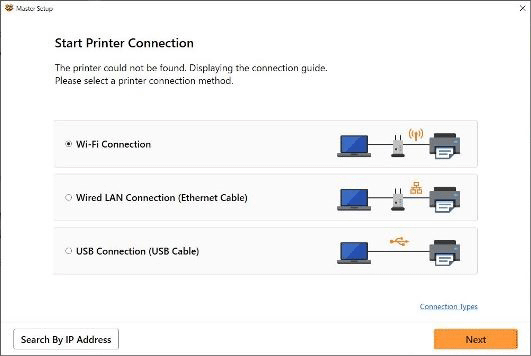
หน้าจอ Windows ได้ถูกใช้เป็นตัวอย่างข้างต้นนี้
คลิก ค้นหาที่อยู่ IP(Search By IP Address) จะอนุญาตให้คุณค้นหาเครื่องพิมพ์ด้วยการระบุที่อยู่ IP หรือชื่อโฮสต์ของเครื่องพิมพ์
-
ตรวจสอบที่อยู่ IP หรือชื่อโฮสต์ของเครื่องพิมพ์
หากต้องการตรวจสอบที่อยู่ IP หรือชื่อโฮสต์ของเครื่องพิมพ์ ให้พิมพ์ออกมา
-
พิมพ์การตั้งค่าเครือข่าย
 หมายเหตุ
หมายเหตุ- หากคุณใช้เครื่องพิมพ์ในสำนักงาน ให้ถามผู้ดูแลระบบ
-
-
กำหนดวิธีการค้นหา
เลือกวิธีใดวิธีหนึ่งต่อไปนี้
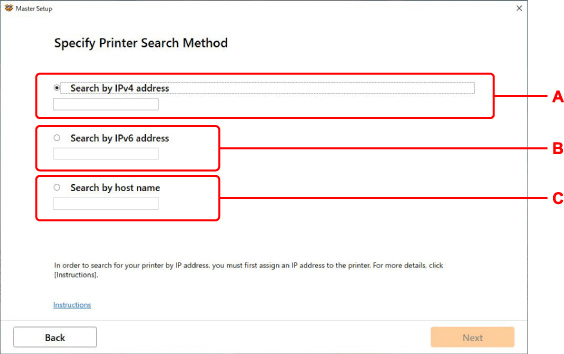
หน้าจอ Windows ได้ถูกใช้เป็นตัวอย่างข้างต้นนี้
- A: ค้นหาด้วยที่อยู่ IPv4(Search by IPv4 address)
- เลือกเพื่อทำการค้นหาเครื่องพิมพ์ตามที่อยู่ IPv4
- B: ค้นหาด้วยที่อยู่ IPv6(Search by IPv6 address)
- เลือกเพื่อทำการค้นหาเครื่องพิมพ์ตามที่อยู่ IPv6
- C: ค้นหาตามชื่อโฮสต์(Search by host name)
- เลือกเพื่อทำการค้นหาเครื่องพิมพ์ตามชื่อโฮสต์ ชื่อโฮสต์หมายถึงชื่อโฮสต์ LLMNR หรือชื่อบริการ Bonjour
-
ป้อนที่อยู่ IP หรือชื่อโฮสต์ แล้วคลิก ถัดไป(Next)
การค้นหาเครื่องพิมพ์จะเริ่มต้น
หากหน้าจอข้อผิดพลาดแสดงขึ้น:
แก้ไขข้อผิดพลาดตามคำแนะนำบนหน้าจอ
 ข้อสำคัญ
ข้อสำคัญ
- หากไฟร์วอลล์ถูกเปิดใช้งานบนคอมพิวเตอร์ อาจไม่สามารถค้นหาเครื่องพิมพ์บนซับเน็ตอื่นได้ ปิดใช้งานไฟร์วอลล์
หากไฟร์วอลล์ขัดแย้งกับการค้นหาเครื่องพิมพ์:
ระบบปฏิบัติการที่ติดตั้งในคอมพิวเตอร์ของคุณและฟังก์ชันไฟร์วอลล์ของซอฟต์แวร์ความปลอดภัยอาจป้องกันการสื่อสารเพื่อตั้งค่าโดยไม่ตั้งใจ ตรวจสอบว่าข้อความไฟร์วอลล์ปรากฏขึ้นหรือไม่
-
หากข้อความไฟร์วอลล์ปรากฏขึ้น:
หากข้อความไฟร์วอลล์ปรากฏขึ้นเตือนว่าซอฟต์แวร์ Canon พยายามเข้าถึงเครือข่ายให้ตั้งค่าซอฟต์แวร์ความปลอดภัยเพื่ออนุญาตการเข้าถึง
หลังจากอนุญาตให้ซอฟต์แวร์เข้าถึงแล้ว ให้กลับไปที่การตั้งค่าและทำตามคำแนะนำบนหน้าจอ
-
หากไม่มีข้อความไฟร์วอลล์ปรากฏขึ้น:
ปิดใช้งานไฟร์วอลล์ชั่วคราวและกลับไปที่การตั้งค่าและทำตามคำแนะนำบนหน้าจอ
หลังจากการตั้งค่าเสร็จสมบูรณ์ ให้เปิดใช้งานไฟร์วอลล์อีกครั้ง
 หมายเหตุ
หมายเหตุ
- สำหรับข้อมูลเพิ่มเติมเกี่ยวกับการตั้งค่าไฟร์วอลล์ของระบบปฏิบัติการหรือซอฟต์แวร์รักษาความปลอดภัยของคุณ โปรดดูคู่มือการใช้งานหรือติดต่อผู้ผลิต

